Cos'è Caret Browsing e come utilizzarlo
Pubblicato: 2021-06-23Probabilmente stai scorrendo questa pagina con il touchpad, il mouse esterno, lo stilo o le dita. E se ti dicessimo che c'è un altro modo interessante per scorrere le pagine web sul tuo browser?
Si chiama "Navigazione con cursore" e ti mostreremo come utilizzare la funzione sui browser Web più diffusi come Google Chrome, Microsoft Edge, Mozilla Firefox, Brave e Internet Explorer. Altri browser comunemente usati come Safari e Opera non supportano la funzione.
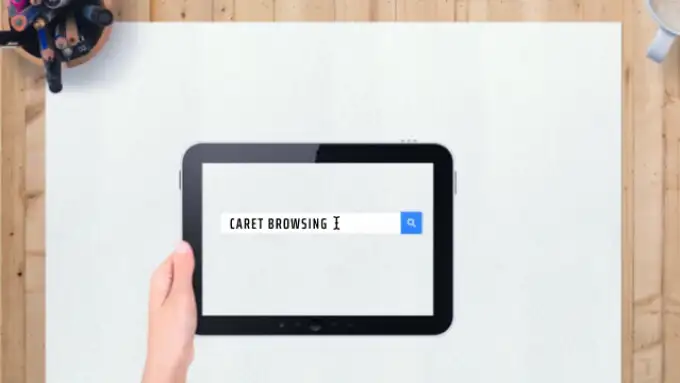
Che cos'è la navigazione con il cursore?
Il termine "Navigazione con cursore" (chiamato anche "navigazione con cursore") descrive semplicemente un modo alternativo di navigare e leggere le pagine web sul tuo browser. Implica l'utilizzo dei tasti di direzione o freccia (chiamati anche tasti cursore) sulla tastiera per selezionare testi e spostarsi tra le pagine web.
Troverai questo metodo utile se hai un mouse, un trackpad o uno stilo difettosi. Puoi anche usare questa funzione solo per il gusto di farlo.
Come abilitare la navigazione con cursore
Tutto ciò che serve per attivare la navigazione con cursore è un singolo tasto. Per Google Chrome e Internet Explorer, l'opzione per abilitare la navigazione con cursore si trova anche nel menu delle impostazioni del browser. Di seguito, imparerai come attivare la navigazione con cursore su Chrome, Firefox, Microsoft Edge, Internet Explorer e il browser Brave.
Abilita la navigazione con cursore in Google Chrome
Esistono due modi per attivare la navigazione con cursore in Google Chrome: utilizzando un tasto di scelta rapida o dal menu Accessibilità di Chrome. Premi F7 sulla tastiera o vai su Impostazioni > Avanzate > Accessibilità e attiva Naviga tra le pagine con un cursore di testo .
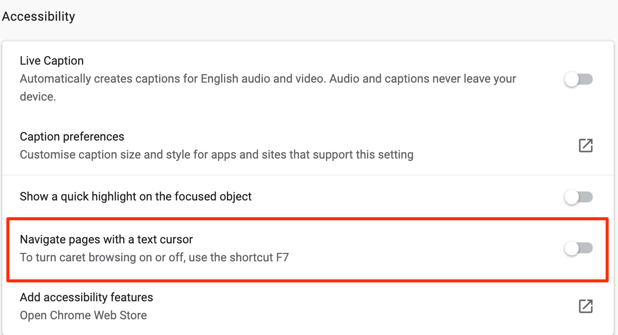
Suggerimento rapido: incolla chrome://settings/accessibility nella barra degli indirizzi di Chrome e premi Invio per avviare rapidamente il menu Accessibilità del browser. Successivamente, attiva l'opzione che legge Naviga nelle pagine con un cursore di testo .
Tieni presente che l'abilitazione della navigazione con cursore attiverà la funzione per tutte le schede e le finestre di Chrome attive. Selezionare Attiva nella richiesta di conferma per procedere.
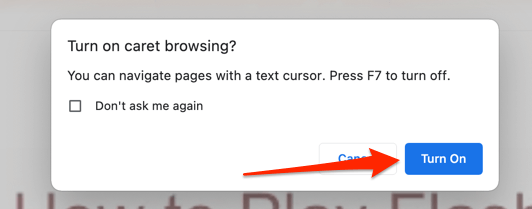
Abilita la navigazione con cursore in Firefox
Premi F7 su qualsiasi scheda di Firefox e seleziona Sì nella richiesta di conferma. Questo è l'unico modo per abilitare la navigazione con cursore sul browser. A differenza di Chrome, Firefox non dispone di un'opzione nel menu Impostazioni per attivare la navigazione con cursore.
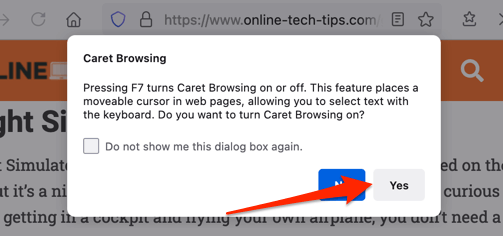
Abilita la navigazione con cursore in Microsoft Edge
Come in Firefox, premere il tasto di scelta rapida F7 è l'unico modo per attivare la navigazione con cursore in Microsoft Edge. Successivamente, seleziona Attiva per attivare la funzione.
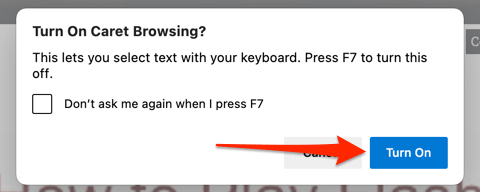
Abilita la navigazione con cursore in Internet Explorer
Fino a quando Microsoft non staccherà Internet Explorer nel giugno 2022, il browser funziona ancora perfettamente. È anche uno dei pochi browser che supporta la navigazione con cursore. Avvia Internet Explorer, premi F7 su qualsiasi scheda e seleziona Sì nella richiesta di conferma.
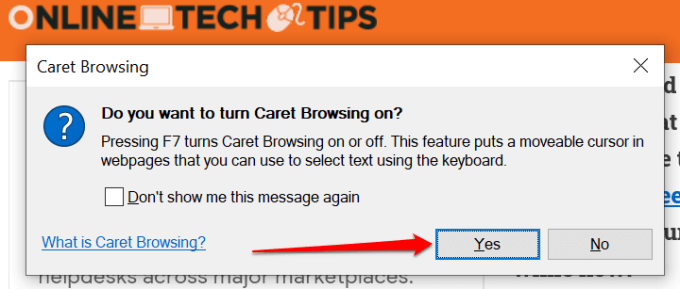
In alternativa, fai clic sull'icona a forma di ingranaggio sulla barra delle schede (o premi Alt + X), seleziona File e seleziona Navigazione con cursore .
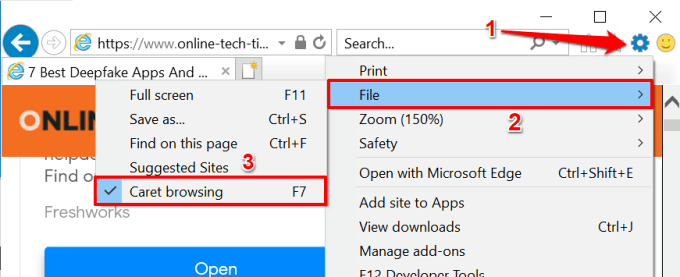
Abilita la navigazione con cursore su Brave
Brave è un browser web incentrato sulla privacy basato sul motore Chromium. Se Brave è il tuo browser web principale, premi semplicemente F7 sulla tastiera per attivare la navigazione con cursore. Nella richiesta di conferma che compare sullo schermo, seleziona Attiva per finire.
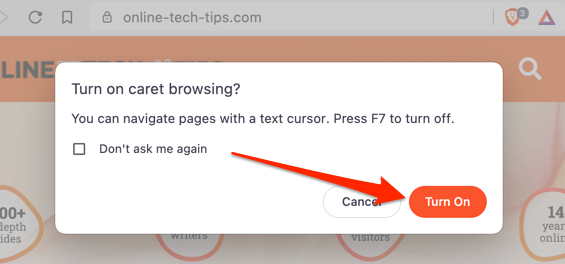
Come usare la navigazione con cursore
Attivare la navigazione con cursore è facile. Tuttavia, l'utilizzo della funzione potrebbe richiedere del tempo per abituarsi se non sei esperto di tastiera. Diamo un'occhiata a come funziona la funzione.

Navigazione nelle pagine Web in modalità di navigazione con cursore
Dopo aver abilitato la navigazione con cursore, dovresti vedere un cursore lampeggiante da qualche parte nella pagina web corrente. I tasti freccia su e freccia giù spostano il cursore sulla riga precedente e successiva di conseguenza. D'altra parte, i tasti freccia sinistra e destra spostano il cursore di un passo a sinistra ea destra.
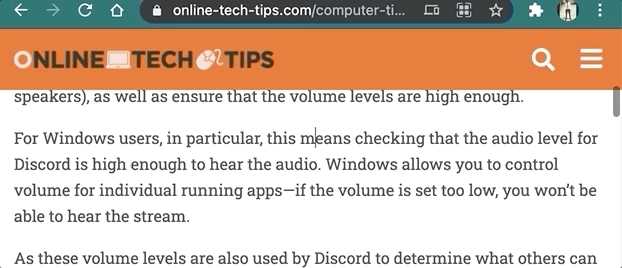
Apertura di collegamenti in modalità di navigazione con cursore
A seconda del sito web che visiti, Chrome evidenzierà i link con un bordo quando sposti il cursore sull'anchor text del link. Premi Invio (o A capo per Mac) sul testo evidenziato per aprire il collegamento nella stessa scheda.
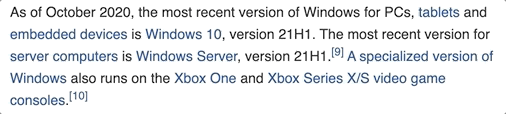
Per aprire un collegamento in una nuova scheda in background durante l'utilizzo di Navigazione con cursore, premi Control + Invio (su Windows) o Comando + A capo (per macOS). Premendo Ctrl + Maiusc + Invio (su Windows) o Comando + Maiusc + A capo (su macOS) si aprirà il collegamento in una nuova scheda attiva/in primo piano.
Se desideri aprire un collegamento in una nuova finestra, sposta il cursore sul testo di ancoraggio del collegamento e premi Maiusc + Invio (o Maiusc + A capo per Mac).
Selezione di testi in modalità di navigazione con cursore
Per copiare testi in modalità Navigazione con cursore, dovrai evidenziare il testo che desideri copiare. Spostare il cursore nella posizione del testo, tenere premuto Maiusc sulla tastiera e premere i tasti freccia sinistra o destra per evidenziare i testi lettera per lettera nella direzione specificata.
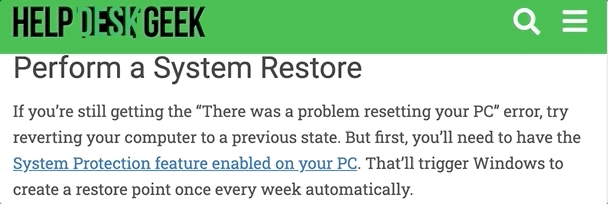
Premendo Maiusc e i tasti freccia su o freccia giù evidenzierà il testo orizzontalmente in stile riga per riga.
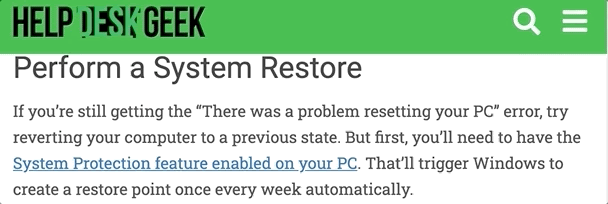
Puoi evidenziare il testo parola per parola usando i tasti Alt + Maiusc + Freccia Destra/Sinistra sul tuo PC Windows o Opzione + Maiusc + Freccia Sinistra/Destra sul Mac.
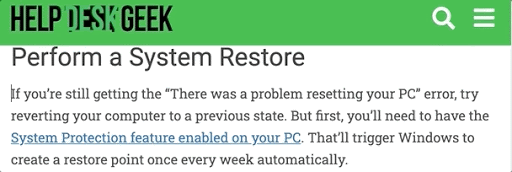
È anche possibile evidenziare un intero paragrafo.
Su un dispositivo Windows, sposta il cursore all'inizio del paragrafo e premi Alt + Maiusc + Freccia giù o Ctrl + Maiusc + Freccia giù (su Internet Explorer). Per Mac, la scorciatoia è Opzione + Maiusc + Freccia giù .
In alternativa, sposta il cursore alla fine del paragrafo e premi Opzione + Maiusc + Freccia su (su Mac) o Alt + Maiusc + Freccia su (su Windows).
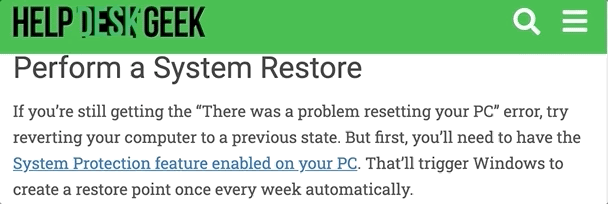
Internet Explorer ha una scorciatoia diversa per selezionare un paragrafo in una volta. Premi Ctrl + Maiusc + Freccia giù o Ctrl + Maiusc + Freccia su per evidenziare un paragrafo rispettivamente verso il basso o verso l'alto.
Premi Control + C (o Command + C per Mac) per copiare il testo evidenziato.
Come disabilitare la navigazione con cursore
Vuoi tornare a navigare nelle pagine web con il mouse, lo stilo o il touchscreen? Premendo F7 sulla tastiera si disabiliterà la navigazione con cursore per tutti i browser Web menzionati in questo articolo.
Per Chrome, vai al menu Accessibilità ( Impostazioni > Accessibilità ) e disattiva Naviga nelle pagine con un cursore di testo .
In Internet Explorer, fai clic su Strumenti (l'icona a forma di ingranaggio) sulla barra delle schede e deseleziona Navigazione con cursore .
Se riscontri difficoltà nell'utilizzo di Caret Browsing, assicurati che il browser supporti la funzione. Inoltre, aggiorna il browser all'ultima versione e riprova. Facci sapere se hai domande usando la sezione commenti qui sotto.
